Lệnh passwd trong Linux dùng để đổi mật khẩu của người dùng và giúp quản lý tài khoản hiệu quả. Đây là công cụ cơ bản nhưng rất quan trọng trong việc bảo mật hệ thống. Bài viết này sẽ hướng dẫn chi tiết cách sử dụng lệnh passwd kèm theo các ví dụ minh để bạn dễ dàng áp dụng vào thực tế.
Những điểm chính
- Nắm rõ lệnh passwd trong Linux: Người đọc sẽ nắm được cách sử dụng lệnh passwd để thay đổi và quản lý mật khẩu người dùng trong hệ điều hành Linux.
- Hiểu rõ cú pháp và các tùy chọn: Giúp người đọc hiểu được cú pháp và các tùy chọn đi kèm để sử dụng lệnh passwd hiệu quả.
- Khám phá 7 ví dụ thực tế: Cung cấp các ví dụ thực tế để người đọc có thể áp dụng vào các tình huống thực tế khi sử dụng lệnh passwd.
- Vietnix – Giải pháp công nghệ tối ưu, đồng hành cùng doanh nghiệp.
Lệnh passwd trong Linux là gì?
Lệnh passwd trong Linux là công cụ cho phép người dùng bình thường thay đổi mật khẩu của mình. Tuy nhiên, chỉ người dùng có quyền quản trị (superuser/root) mới có toàn quyền thay đổi mật khẩu của tất cả người dùng trên hệ thống. Bởi vì người dùng quản trị có quyền root, cho phép họ truy cập và điều khiển toàn bộ hệ thống.
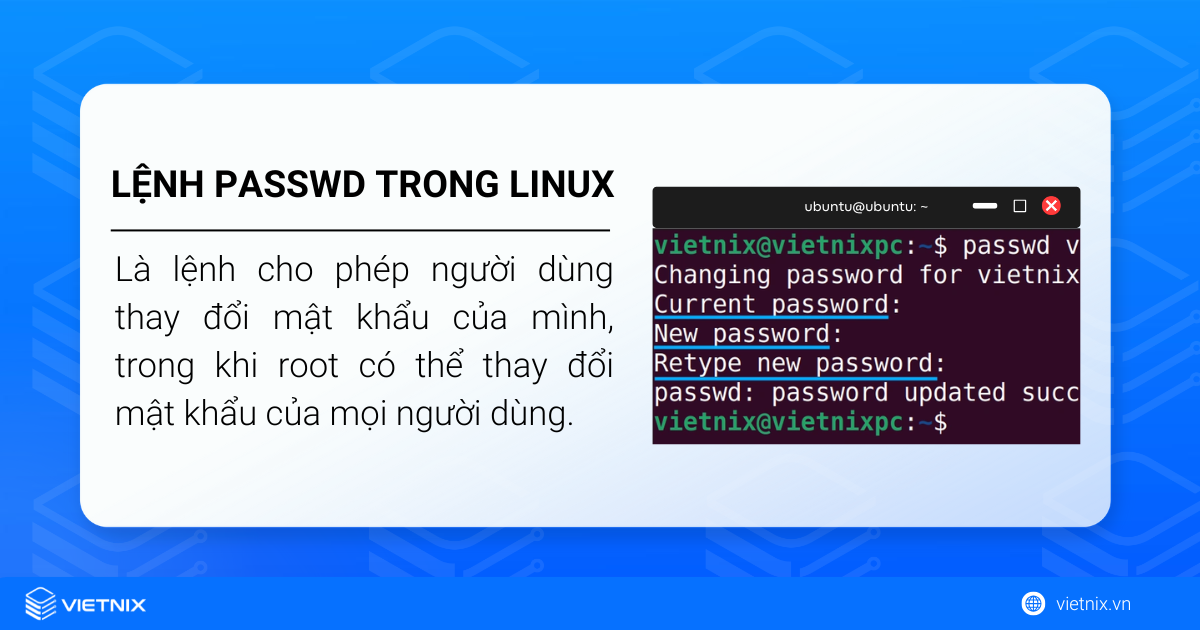
Cú pháp
passwd [OPTIONS] [USER]Trong đó:
- passwd: Tên lệnh.
- [OPTIONS]: Tùy chọn bổ sung, phần này nằm trong dấu ngoặc vuông nghĩa là không bắt buộc.
- [USER]: Tên người dùng mà bạn muốn đổi mật khẩu.
Các tùy chọn
| Tùy chọn | Mô tả |
|---|---|
-a, --all | Hiển thị trạng thái của tất cả người dùng. |
-d, --delete | Xóa mật khẩu người dùng. Tài khoản người dùng sẽ trở nên không được bảo vệ. |
-h, --help | Hiển thị thông tin trợ giúp và thoát. |
-e, --expire | Làm cho mật khẩu của người dùng hết hạn ngay lập tức. |
-i, --interactive | Làm cho tài khoản không hoạt động sau khi mật khẩu hết hạn. |
![]() Lưu ý
Lưu ý
- Các tùy chọn trong giao diện dòng lệnh (CLI) của Linux đều phân biệt chữ hoa chữ thường. Vì vậy, bạn cần cẩn thận khi sử dụng chúng.
- Các tùy chọn bắt đầu bằng — là dạng đầy đủ của tùy chọn. Cả dạng đầy đủ và dạng viết tắt đều có ý nghĩa tương tự nhau.
- Để biết thêm chi tiết các tùy chọn, bạn có thể xem trang hướng dẫn (man page) của lệnh passwd bằng cách gõ man passwd trong terminal.
7 ví dụ thực tế sử dụng lệnh passwd trong Linux
- Ví dụ 1: Đổi mật khẩu người dùng bằng lệnh passwd
- Ví dụ 2: Đổi mật khẩu mà không cần nhập tên người dùng
- Ví dụ 3: Đổi mật khẩu của tài khoản người dùng khác
- Ví dụ 4: Xóa mật khẩu người dùng
- Ví dụ 5: Xem thông tin mật khẩu người dùng
- Ví dụ 6: Xem thông tin mật khẩu của tất cả người dùng
- Ví dụ 7: Đặt mật khẩu hết hạn
Trong phần này, mình sẽ hướng dẫn bạn thao tác trên 2 tài khoản người dùng là vietnix và minecraftuser.
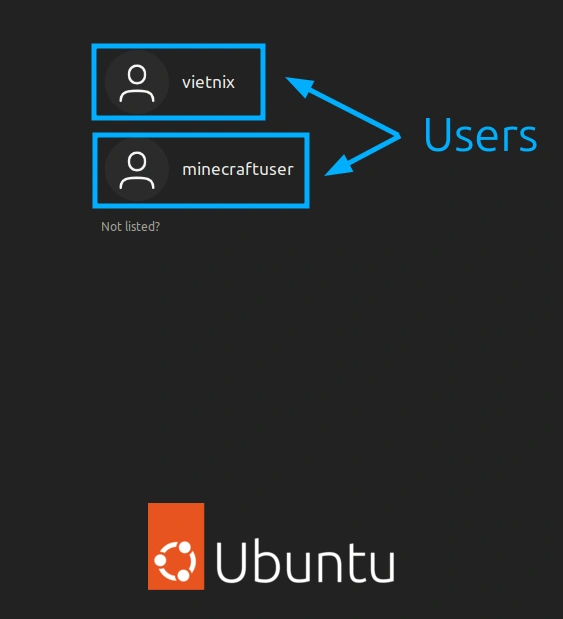
Ví dụ 1: Đổi mật khẩu người dùng bằng lệnh passwd
Nếu bạn muốn thay đổi mật khẩu của mình, bạn cần phải ở trong tài khoản người dùng đó. Bạn có thể đổi mật khẩu người dùng khác từ bên ngoài tài khoản của họ, nhưng lúc này bạn phải là siêu người dùng (superuser).
Mình sẽ hướng dẫn cách thực hiện trong các ví dụ sau. Trong ví dụ này, mình sẽ chỉ bạn cách thay đổi mật khẩu trong chính tài khoản của bạn. Gồm 5 bước thực hiện:
Bước 1: Mở Terminal Ubuntu.
Bước 2: Nhập lệnh sau và nhấn Enter:
passwd akashBước 3: Nhập mật khẩu hiện tại và nhấn Enter.
Bước 4: Nhập mật khẩu mới và nhấn Enter.
Bước 5: Nhập lại mật khẩu mới và nhấn Enter bạn sẽ thấy mật khẩu được cập nhật thành công.
Kết quả: Như bạn thấy trong hình dưới, mật khẩu đã được cập nhật thành công.
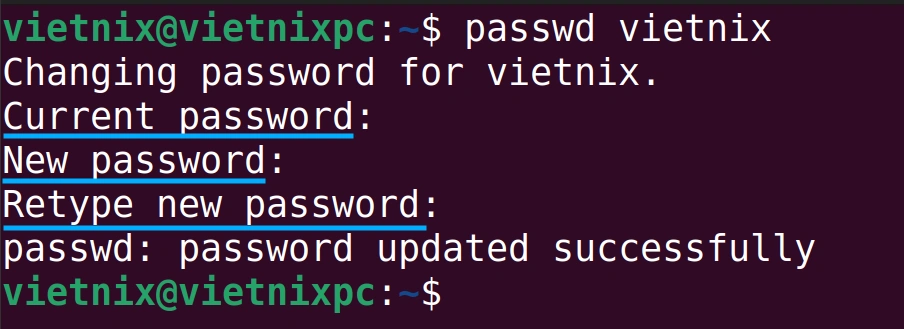
Ví dụ 2: Đổi mật khẩu mà không cần nhập tên người dùng
Lệnh passwd có thể hoạt động ngay cả khi bạn không chỉ định tên người dùng nào. Trong trường hợp này, lệnh này sẽ tự động hiểu rằng bạn muốn đổi mật khẩu của tài khoản người dùng hiện tại. Mình vẫn đang ở trong tài khoản vietnix, bạn có thể xem ở bên dưới.
Bây giờ, mình sẽ đổi mật khẩu cho tài khoản này mà không cần nói cho lệnh biết tên người dùng. Hãy xem 5 bước sau để biết cách thực hiện:
Bước 1: Mở Terminal Ubuntu.
Bước 2: Nhập lệnh sau và nhấn Enter:
passwdBước 3: Nhập mật khẩu hiện tại và nhấn Enter.
Bước 4: Nhập mật khẩu mới và nhấn Enter.
Bước 5: Nhập lại mật khẩu mới và nhấn Enter bạn sẽ thấy mật khẩu được cập nhật thành công mà không cần chỉ định tên người dùng.
Kết quả: Bạn có thể thấy trong hình dưới là mật khẩu đã được cập nhật thành công. Đồng thời, bạn cũng thấy rằng mình không hề chỉ định người dùng nào trong lệnh.
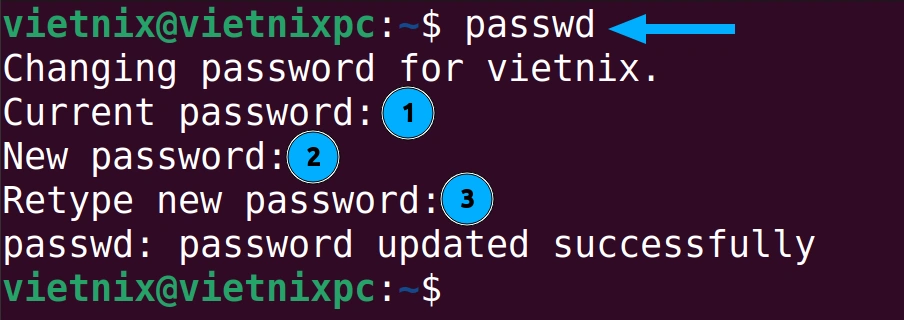
Ví dụ 3: Đổi mật khẩu của tài khoản người dùng khác
Bạn không thể đổi mật khẩu của người dùng khác nếu bạn không phải là người dùng quản trị (superuser). Để đổi mật khẩu của tài khoản khác (ví dụ: minecraftuser), bạn cần sử dụng lệnh sudo.
Gồm 5 bước thực hiện:
Bước 1: Mở Terminal Ubuntu.
Bước 2: Nhập lệnh sau và nhấn Enter:
sudo passwd minecraftuserBước 3: Nhập mật khẩu hiện tại (tài khoản mà bạn đang đăng nhập) và nhấn Enter.
Bước 4: Nhập mật khẩu mới cho tài khoản minecraftuser và nhấn Enter.
Bước 5: Nhập lại mật khẩu mới và nhấn Enter bạn sẽ thấy mật khẩu của minecraftuser đã được cập nhật thành công.
Kết quả: Bạn có thể thấy trong hình bên dưới rằng mật khẩu của tài khoản minecraftuser đã được cập nhật.
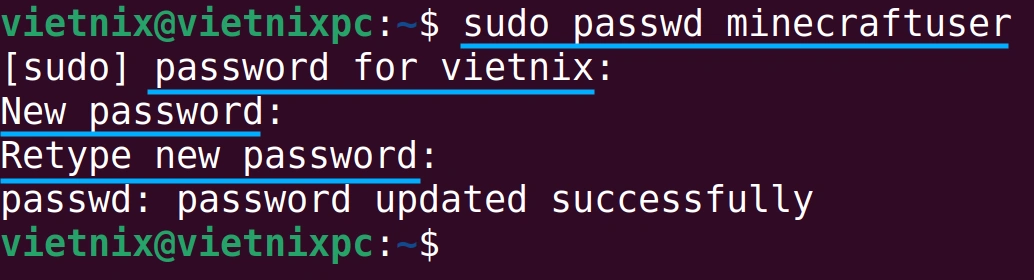
Ví dụ 4: Xóa mật khẩu người dùng
Để xóa mật khẩu của một tài khoản (ví dụ: vietnix), bạn cần sử dụng tùy chọn -d cùng với lệnh sudo. Hình ảnh bên dưới cho thấy mình không thể xóa mật khẩu vì không có quyền quản trị.

Gồm 3 bước thực hiện:
Bước 1: Mở Terminal Ubuntu.
Bước 2: Nhập lệnh sau và nhấn Enter:
sudo passwd -d vietnixBước 3: Nhập mật khẩu hiện tại và nhấn Enter.
Kết quả: Mật khẩu của vietnix đã bị xóa và tài khoản này sẽ không cần mật khẩu để đăng nhập.

Ví dụ 5: Xem thông tin mật khẩu người dùng
Để xem thông tin mật khẩu của một tài khoản (ví dụ: vietnix), bạn sử dụng tùy chọn -S cùng với lệnh sudo.
Bao gồm 2 bước thực hiện:
Bước 1: Mở Terminal Ubuntu.
Bước 2: Nhập lệnh sau và nhấn Enter:
sudo passwd -S vietnixKết quả: Thông tin về mật khẩu của vietnix sẽ được hiển thị. Do mình đã xóa mật khẩu của người dùng vietnix ở ví dụ trên, cho nên thông tin hiển thị No Password (Không có mật khẩu).

Ví dụ 6: Xem thông tin mật khẩu của tất cả người dùng
Nếu bạn muốn xem thông tin mật khẩu của người dùng hiện tại, mình sẽ cần dùng một tùy chọn đặc biệt. Cụ thể, bạn cần dùng tùy chọn -S kết hợp với tùy chọn -a. Bây giờ, hãy theo 2 bước dưới đây để xem cách lệnh này hoạt động nhé.
Bước 1: Mở Terminal Ubuntu.
Bước 2: Nhập lệnh sau và nhấn Enter:
sudo passwd -S -aKết quả: Như bạn có thể thấy ở hình dưới, thông tin của tất cả người dùng đã được in ra trên màn hình Terminal.
![]() Lưu ý
Lưu ý
Lệnh sudo cho phép người dùng trở thành siêu người dùng (superuser).
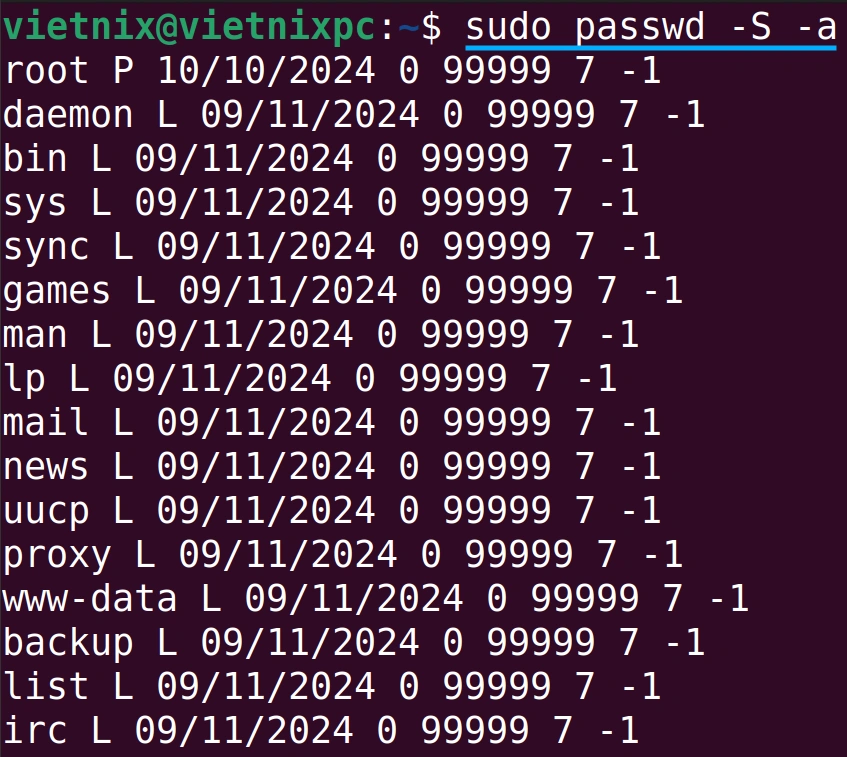
Ví dụ 7: Đặt mật khẩu hết hạn
Để đặt mật khẩu của một tài khoản hết hạn ngay lập tức (ví dụ: vietnix), bạn sử dụng tùy chọn -e với lệnh sudo passwd.
Gồm 3 bước thực hiện:
Bước 1: Mở Terminal Ubuntu.
Bước 2: Nhập lệnh sau và nhấn Enter:
sudo passwd -e vietnixBước 3: Nhập mật khẩu hiện tại và nhấn Enter.
Kết quả: Mật khẩu của tài khoản vietnix sẽ được đặt ở trạng thái hết hạn và người dùng vietnix sẽ buộc phải đổi mật khẩu khi đăng nhập lần tới.

![]() Lưu ý
Lưu ý
Trong tất cả các ví dụ trên, lệnh sudo được sử dụng để cấp quyền quản trị cho người dùng thực hiện lệnh.
Vietnix – Giải pháp công nghệ tối ưu, đồng hành cùng doanh nghiệp
Được thành lập từ năm 2012, Vietnix luôn nỗ lực mang đến những giải pháp công nghệ tối ưu, phù hợp với nhu cầu phát triển bền vững của doanh nghiệp. Với đội ngũ chuyên gia giàu kinh nghiệm và cam kết đem lại sự hài lòng cho khách hàng, Vietnix tự hào là đối tác tin cậy, đồng hành cùng doanh nghiệp trên hành trình phát triển và chinh phục các mục tiêu quan trọng.
Dịch vụ VPS AMD của Vietnix được thiết kế với mục tiêu tối ưu hóa hiệu suất và mang lại sự ổn định lâu dài cho doanh nghiệp. Với CPU AMD EPYC thế hệ mới mạnh mẽ, dịch vụ VPS của Vietnix giúp xử lý nhanh chóng các ứng dụng yêu cầu tài nguyên cao. Đặc biệt, đội ngũ kỹ thuật viên chuyên nghiệp của Vietnix luôn sẵn sàng hỗ trợ 24/7, đảm bảo dịch vụ hoạt động hiệu quả và ổn định nhất cho khách hàng.
Thông tin liên hệ:
- Hotline: 18001093
- Email: sales@vietnix.com.vn
- Địa chỉ: 265 Hồng Lạc, Phường Bảy Hiền, Thành phố Hồ Chí Minh.
- Website: https://vietnix.vn/
Bài viết đã cung cấp chi tiết về lệnh passwd trong Linux, bao gồm cú pháp, các tùy chọn hữu ích và ví dụ thực tế. Hy vọng những kiến thức này sẽ giúp bạn quản lý mật khẩu người dùng hiệu quả và nâng cao bảo mật hệ thống Linux của mình. Bạn cũng đừng quên tham khảo trang hướng dẫn man passwd để khám phá thêm các tính năng nâng cao khác.




















